win10显示无线网络图标 win10 无线网络图标丢失如何恢复
更新时间:2023-10-26 14:57:29作者:jiang
win10显示无线网络图标,在现代社会中无线网络已经成为我们生活中不可或缺的一部分,使用Windows 10系统时,有时我们可能会遇到一个令人困扰的问题:无线网络图标突然丢失了!当我们需要连接到无线网络或者查看网络状态时,这个问题无疑给我们带来了很多不便。如果遇到了这个问题,我们应该如何恢复无线网络图标呢?接下来就让我们一起来探索解决这个问题的方法吧。
步骤如下:
1.打开电脑,进入到系统桌面,在桌面左下角点击开始按钮。
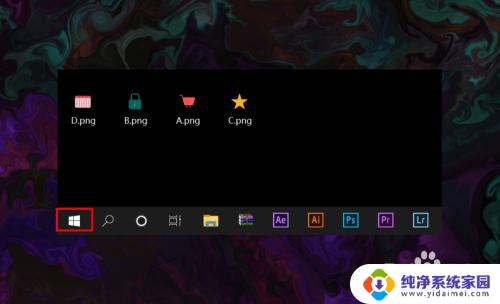
2.打开开始菜单之后,在开始菜单选项中找到并点击设置按钮。
3.点击后会进入Windows设置窗口,在该窗口找到并点击个性化选项。
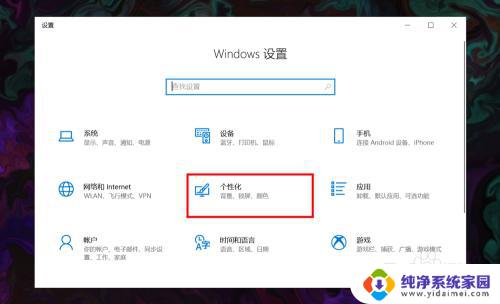
4.进入个性化窗口后,在左侧菜单栏选择并点击任务栏选项打开任务栏设置。
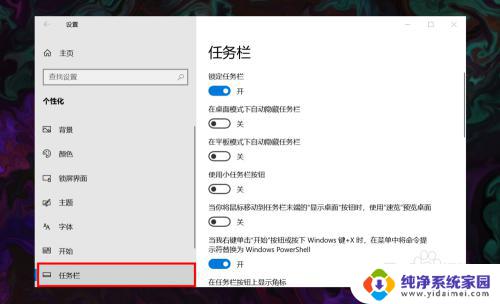
5.在右侧任务栏设置下方找到并点击选择哪些图标显示在任务栏上选项。
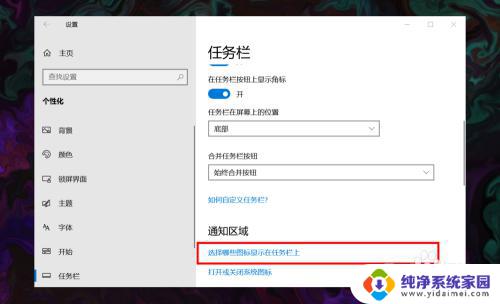
6.进入后,在所展示的图标中找到网络图标,并将其状态设置为开即可。
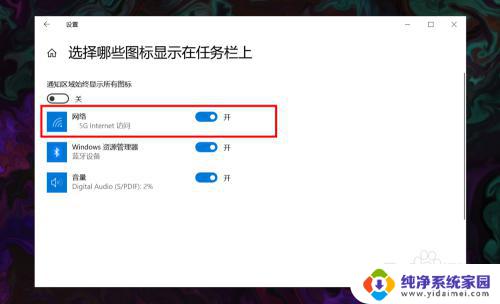
以上就是Win10显示无线网络图标的全部内容,如果你也遇到了这种情况,可以根据小编的方法来解决,希望这些方法能对你有所帮助。
win10显示无线网络图标 win10 无线网络图标丢失如何恢复相关教程
- 任务栏无线网图标丢失win10 win10 无线网络图标不见了怎么办
- 台式win10不显示wlan win10 无线网络图标丢失了如何重新开启
- 台式电脑没有wifi图标怎么办 win10 如何恢复无线网络图标
- windows10找不到wifi标志 win10 无线网络图标消失了怎么恢复
- win10没有无线网络连接图标不见了 win10 如何开启无线网络图标
- 电脑显示不出wifi图标 win10 无线网络图标不见了怎么找回
- 电脑桌面没有无线网图标怎么设置 win10 无线网络图标不见了怎么恢复
- win10网络恢复 win10网络重置后无法识别无线网络怎么恢复
- win10显示网络图标 win10网络图标怎么显示在桌面上
- win10网图标消失 win10无法联网找不到网络图标
- 怎么查询电脑的dns地址 Win10如何查看本机的DNS地址
- 电脑怎么更改文件存储位置 win10默认文件存储位置如何更改
- win10恢复保留个人文件是什么文件 Win10重置此电脑会删除其他盘的数据吗
- win10怎么设置两个用户 Win10 如何添加多个本地账户
- 显示器尺寸在哪里看 win10显示器尺寸查看方法
- 打开卸载的软件 如何打开win10程序和功能窗口